星如PDF转换器识别图片文字的操作方法
 Ari 发布于2020-08-07 阅读(0)
Ari 发布于2020-08-07 阅读(0)
扫一扫,手机访问
星如PDF转换器怎么识别图片文字?星如PDF转换器是一款能够帮助用户转换PDF文件格式的转换工具,通过这款软件我们可以将PDF文件转换成自己想要的格式,而且除了转换功能之外它还具备一些其他的功能,包括PDF相关操作和图片文字识别功能,用户可以通过这款软件来识别图片中的文字内容,这样在需要获取文字信息的时候就方便多了,那么接下来小编就跟大家分享一下使用星如PDF转换器识别图片文字的操作方法吧,有需要的朋友不妨一起来看看正软小编分享的这篇方法教程,希望能够对大家有所帮助。
星如PDF转换器识别图片文字的操作方法
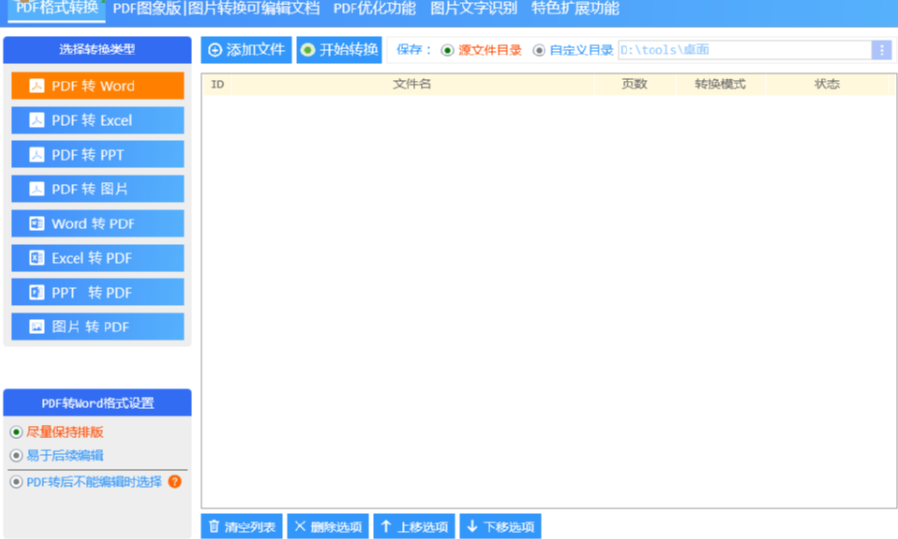
1.首先第一步我们打开软件之后选中图片文字识别功能,然后点击界面中的添加文件按钮,点击之后添加需要识别的图片。
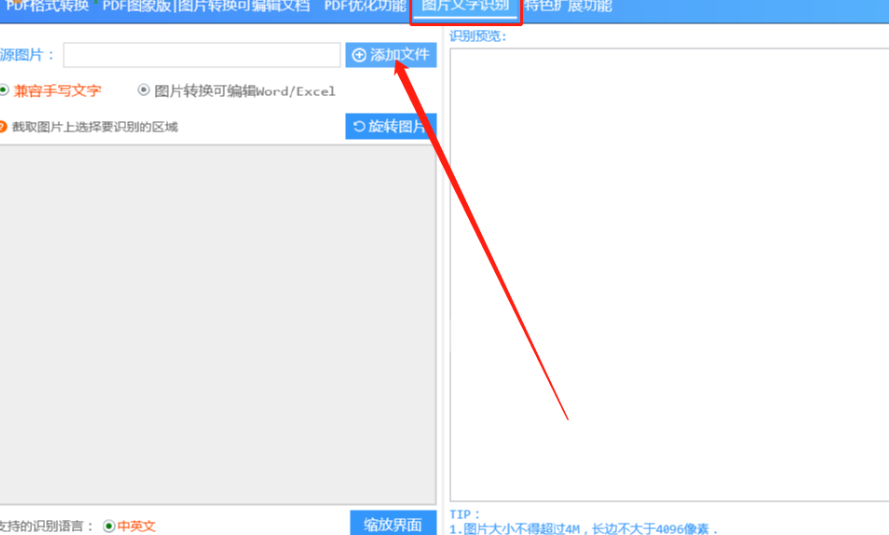
2.点击添加按钮之后在出现的选择文件界面中,选中想要识别的图片之后点击右下角的打开按钮,如下图中所示。
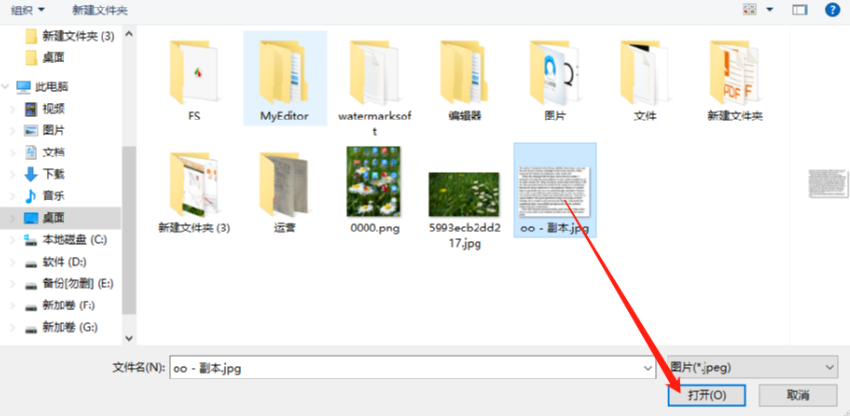
3.点击将想要识别的图片添加到软件界面之后,我们在界面中需要截取图片识别的位置,我们根据自己的需求截取图片上想要识别的位置即可。
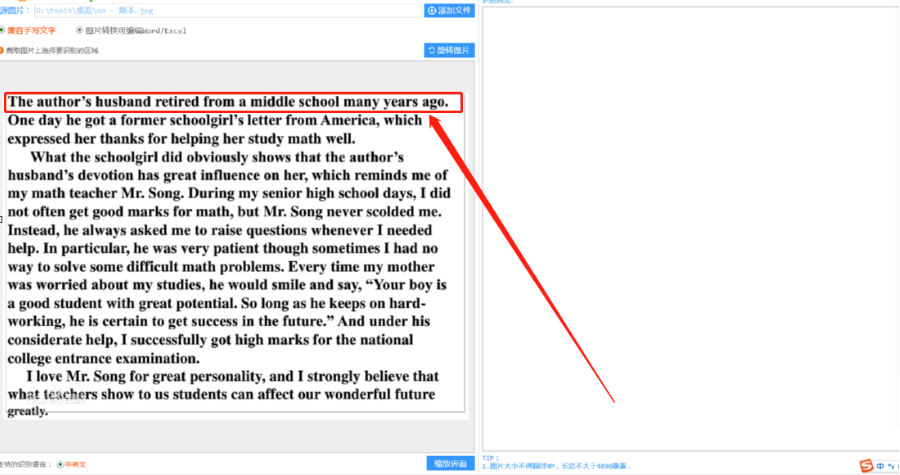
4.截取识别位置之后软件就会自动开始识别图片截取部分的文字内容,在软件中可以看到“图片识别中,请耐心等待”的提示。
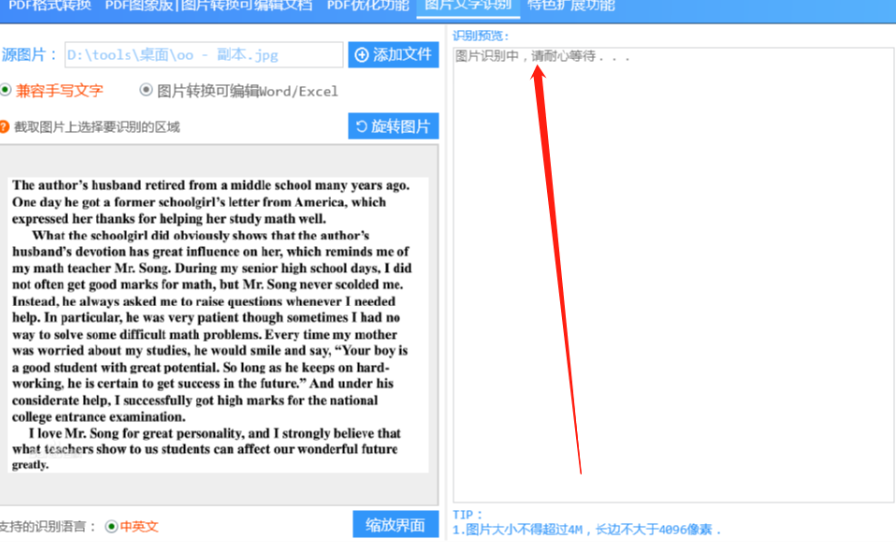
5.识别所需的时间会根据用户截取区域的大小发生变化,也就是如果识别区域较大,所需时间就会长一些,最后识别完成之后就可以看到识别出来的结果了。
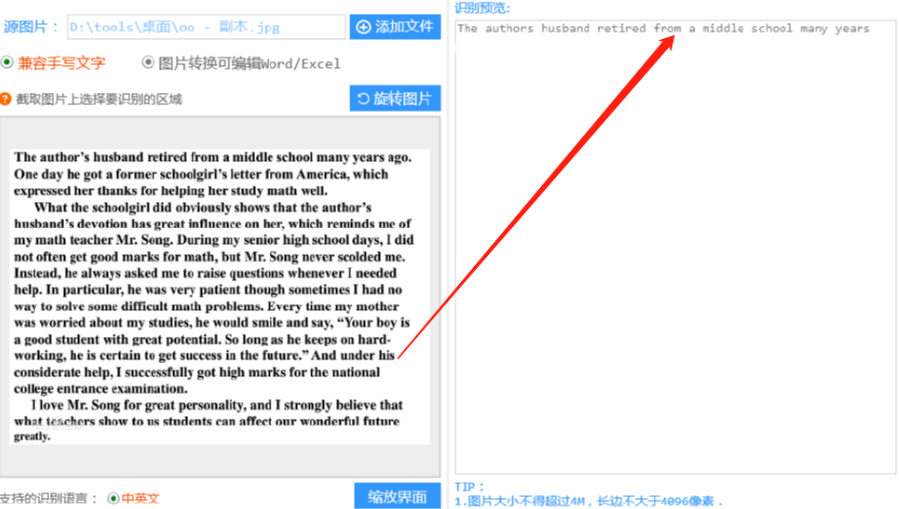
以上就是小编今天跟大家分享的使用星如PDF转换器这款软件来识别图片文字的操作方法了,有需要的朋友赶紧试一试这个方法吧,希望这篇方法教程能够对大家有所帮助。
上一篇:格式工厂合并视频文件的操作方法
产品推荐
-

售后无忧
立即购买>- DAEMON Tools Lite 10【序列号终身授权 + 中文版 + Win】
-
¥150.00
office旗舰店
-

售后无忧
立即购买>- DAEMON Tools Ultra 5【序列号终身授权 + 中文版 + Win】
-
¥198.00
office旗舰店
-

售后无忧
立即购买>- DAEMON Tools Pro 8【序列号终身授权 + 中文版 + Win】
-
¥189.00
office旗舰店
-

售后无忧
立即购买>- CorelDRAW X8 简体中文【标准版 + Win】
-
¥1788.00
office旗舰店
-
 正版软件
正版软件
- 你最喜欢的六种远程连接工具是哪些?
- Xshell“Xshell”是一款功能强大的安全终端模拟软件,支持SSH1、SSH2协议以及Windows平台的TELNET协议。通过在Windows界面下使用Xshell,用户可以方便地访问远程服务器,实现远程控制终端的操作。此外,Xshell还提供了各种外观配色方案和样式选择,使用户能够根据个人喜好进行定制,提升使用体验。Xshell的特点和优势如下:会话管理:使用会话管理器和可继承的会话配置可以轻松创建、编辑和启动会话。综合支持:支持多种验证方法、协议或算法,能够处理各种情况。本地Shell访问:直
- 16分钟前 远程 xshell 回话 0
-
 正版软件
正版软件
- 如何在苹果手机上设置铃声
- 可以在声音与触感界面设置电话铃声。教程适用型号:iPhone13系统:iOS15.5解析1首先点击手机设置,接着点击声音与触感。2在声音与触感界面点击下方的电话铃声选项。3在电话铃声界面勾选需要设置的铃声即可。补充:苹果手机怎么设置微信铃声1首先打开微信,在我的页面中点击设置选项。2然后在设置页面中找到并点击新消息通知。3接着在弹出的新消息通知页面中点击来电铃声。4最后在来电铃声页面中点击更换铃声即可设置。总结/注意事项在设置中点击声音与触感,点击电话铃声后即可进行设置。
- 41分钟前 苹果手机 设置铃声 0
-
 正版软件
正版软件
- 安装Redis的指南:Ubuntu 20.04系统的编译方法
- 以下是在Ubuntu20.04系统上编译安装Redis的简要教程:更新系统软件包:sudoaptupdatesudoaptupgrade安装编译所需的依赖项:sudoaptinstallbuild-essentialtcl下载Redis源代码:wget编译和安装Redis:makesudomakeinstall配置Redis:sudomkdir/etc/redissudocpredis.conf/etc/redis修改Redis配置文件:sudonano/etc/redis/redis.conf在文件中,
- 56分钟前 redis sudo 变异 0
-
 正版软件
正版软件
- 教你在Debian 11系统上安装Docker的编译方法
- 在Debian11系统上编译安装Docker的教程如下:更新系统软件包:sudoaptupdatesudoaptupgrade安装所需的依赖库和工具:sudoaptinstallapt-transport-httpsca-certificatescurlgnupglsb-release添加Docker官方的GPG密钥:curl-fsSL|sudogpg--dearmor-o/usr/share/keyrings/docker-archive-keyring.gpg设置Docker稳定版存储库:echo"d
- 1小时前 03:34 Docker sudo apt 0
-
正版软件
- 如何正确搭配机箱风扇的方向
- 机箱风扇正反怎么搭配随着电脑性能的不断提升,散热问题成为了电脑用户关注的一个重要问题。而机箱风扇作为散热的重要组成部分,其运行情况的合理搭配将直接影响到电脑的散热效果。在选择和安装机箱风扇时,正确的正反搭配是非常重要的。机箱风扇正反搭配主要涉及到两个方面,一个是风扇的进风和出风方向的搭配,另一个是风扇的排列方式。首先是风扇的进风和出风方向的搭配。在机箱中,通
- 1小时前 03:19 机箱风扇配置 0
最新发布
-
 1
1
- KeyShot支持的文件格式一览
- 1784天前
-
 2
2
- 优动漫PAINT试用版和完整版区别介绍
- 1824天前
-
 3
3
- CDR高版本转换为低版本
- 1969天前
-
 4
4
- 优动漫导入ps图层的方法教程
- 1824天前
-
 5
5
- ZBrush雕刻衣服以及调整方法教程
- 1820天前
-
 6
6
- 修改Xshell默认存储路径的方法教程
- 1836天前
-
 7
7
- Overture设置一个音轨两个声部的操作教程
- 1814天前
-
 8
8
- PhotoZoom Pro功能和系统要求简介
- 1990天前
-
 9
9
- CorelDRAW添加移动和关闭调色板操作方法
- 1863天前
相关推荐
热门关注
-

- Xshell 6 简体中文
- ¥899.00-¥1149.00
-

- DaVinci Resolve Studio 16 简体中文
- ¥2550.00-¥2550.00
-

- Camtasia 2019 简体中文
- ¥689.00-¥689.00
-

- Luminar 3 简体中文
- ¥288.00-¥288.00
-

- Apowersoft 录屏王 简体中文
- ¥129.00-¥339.00